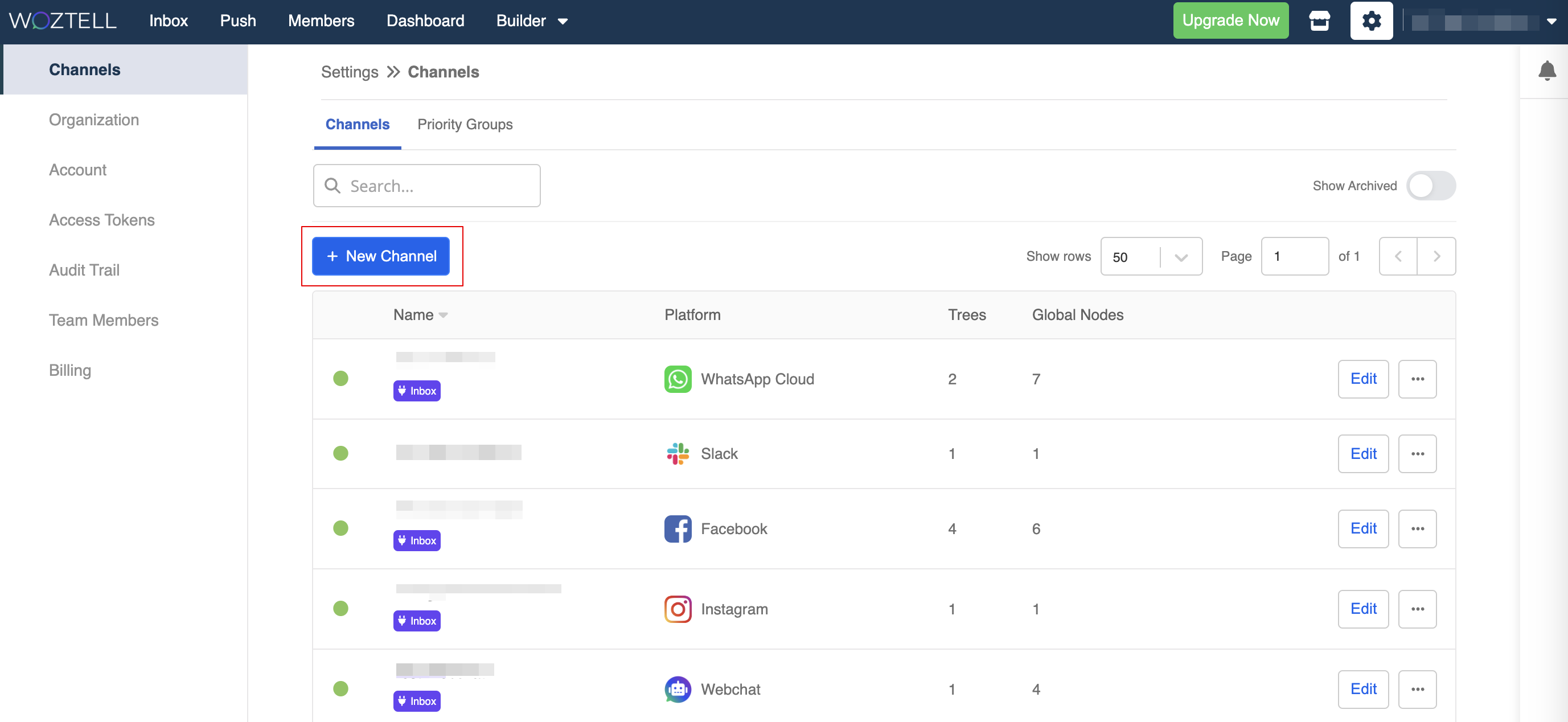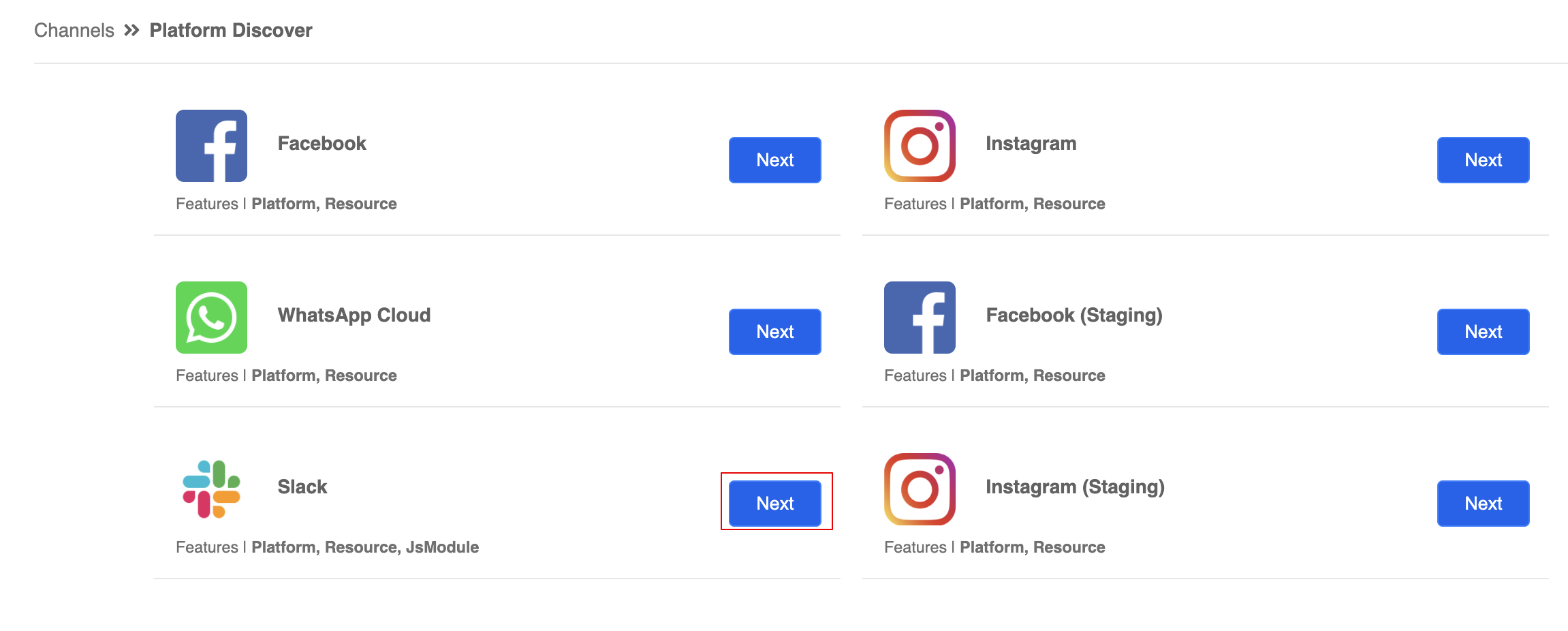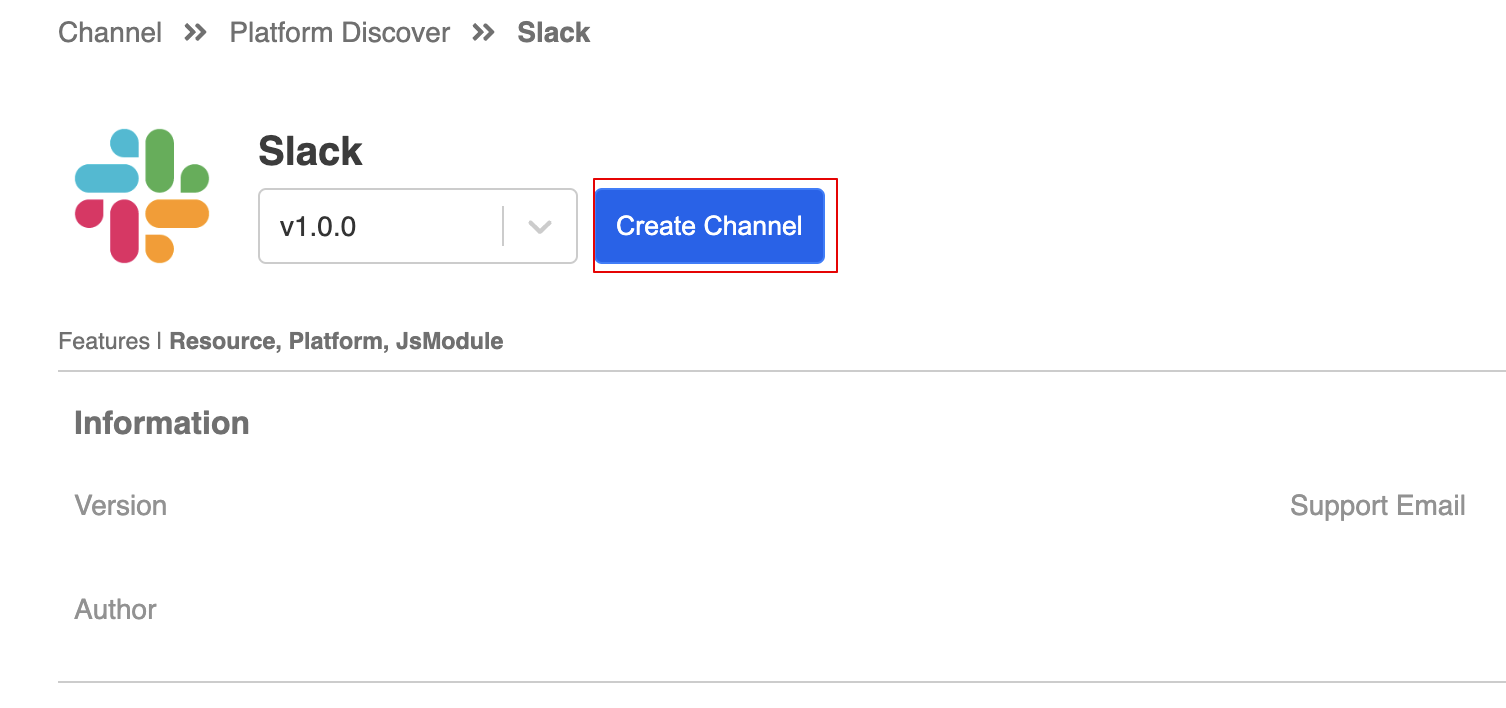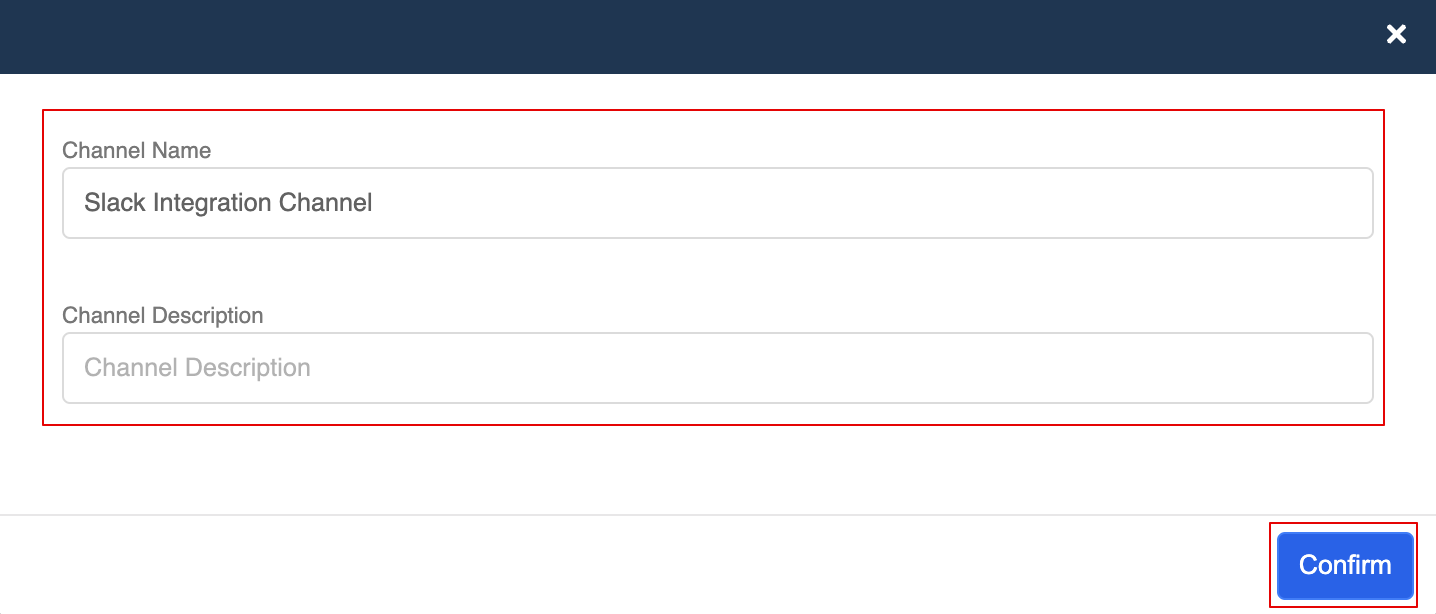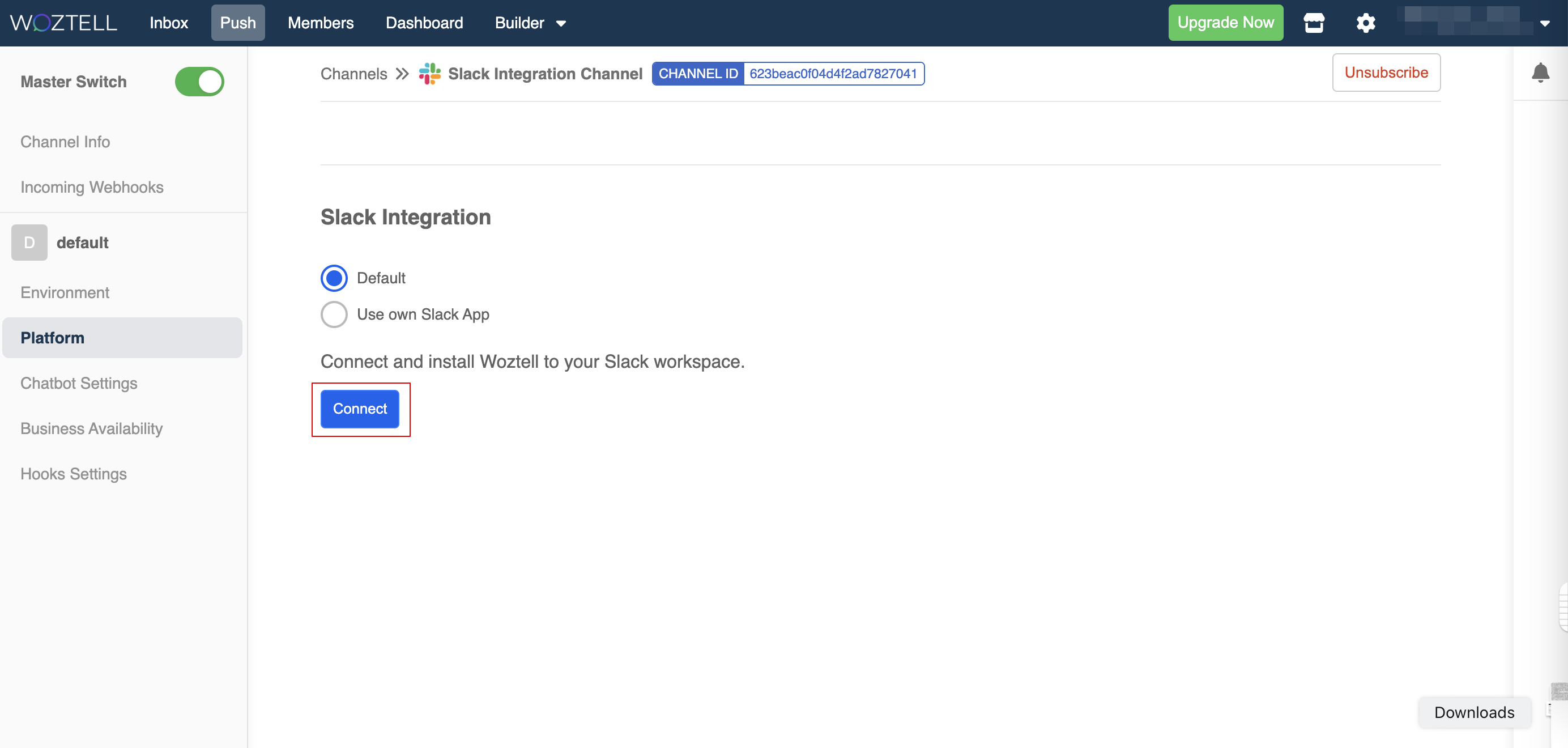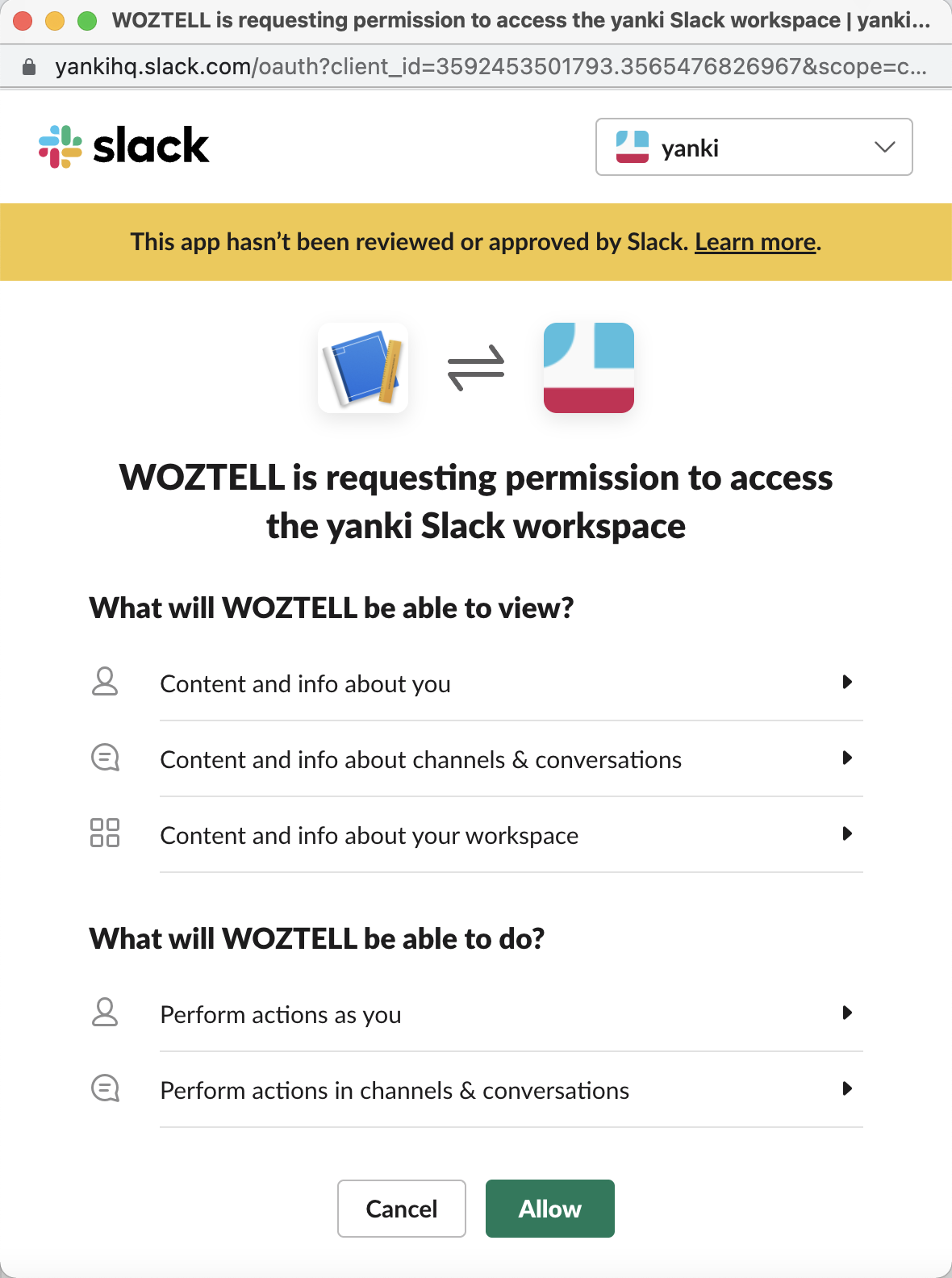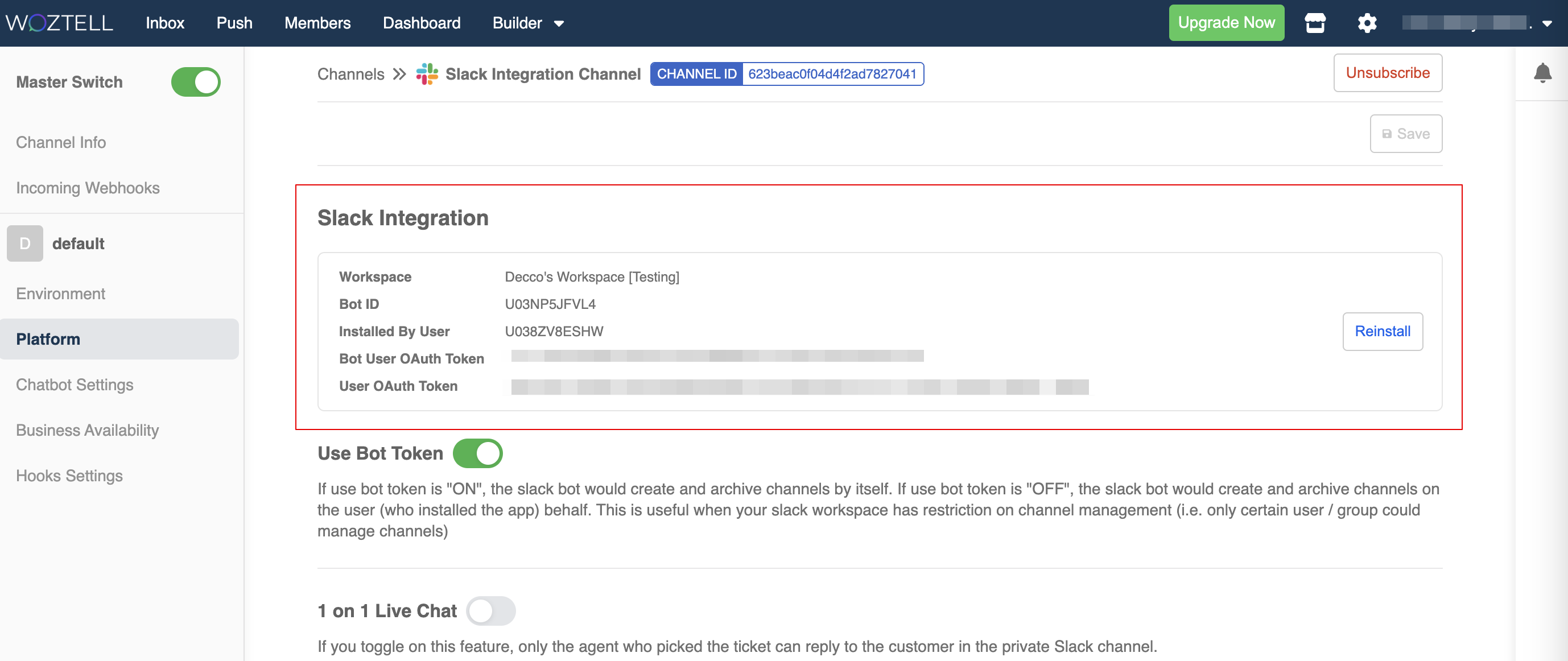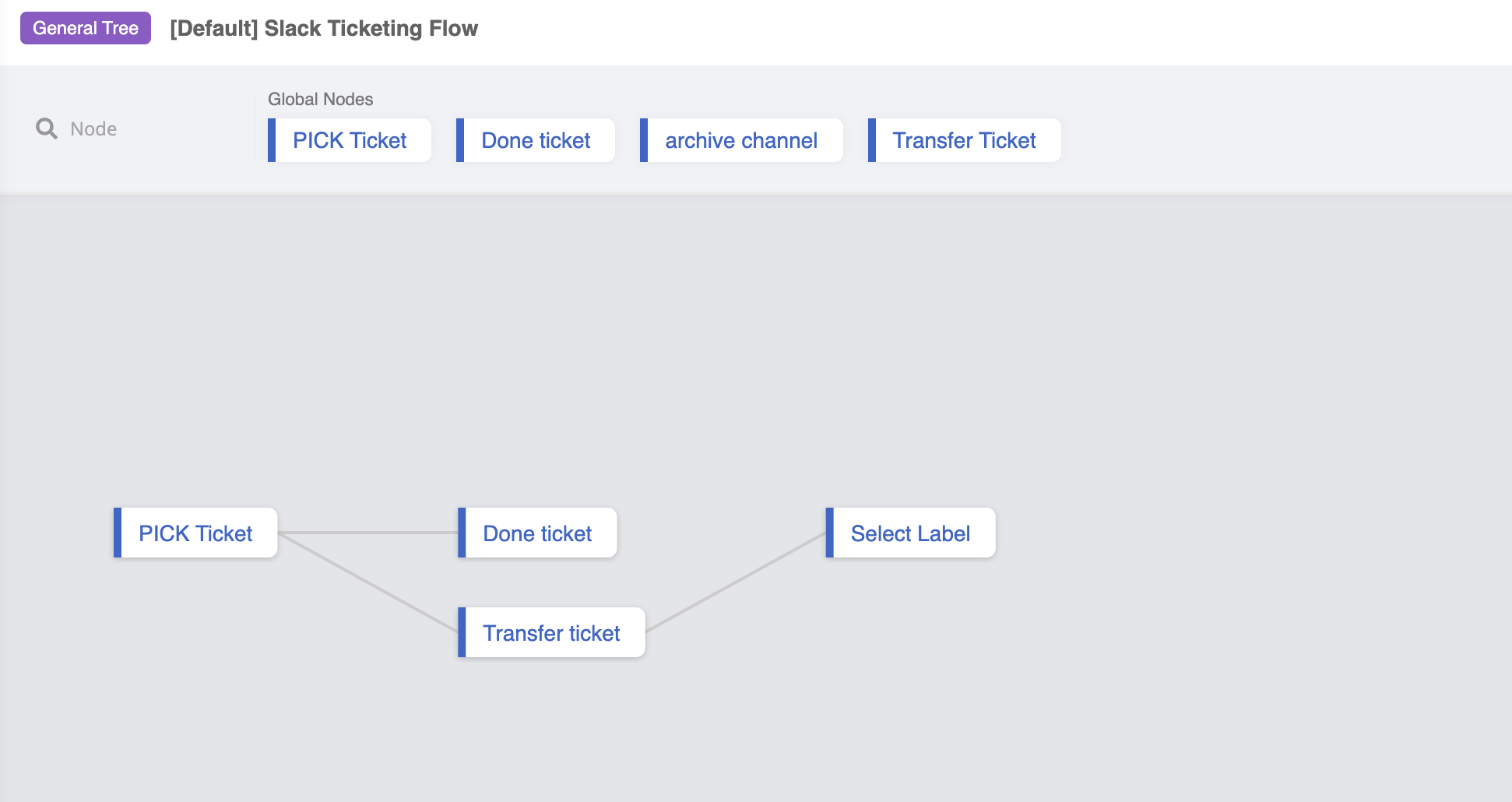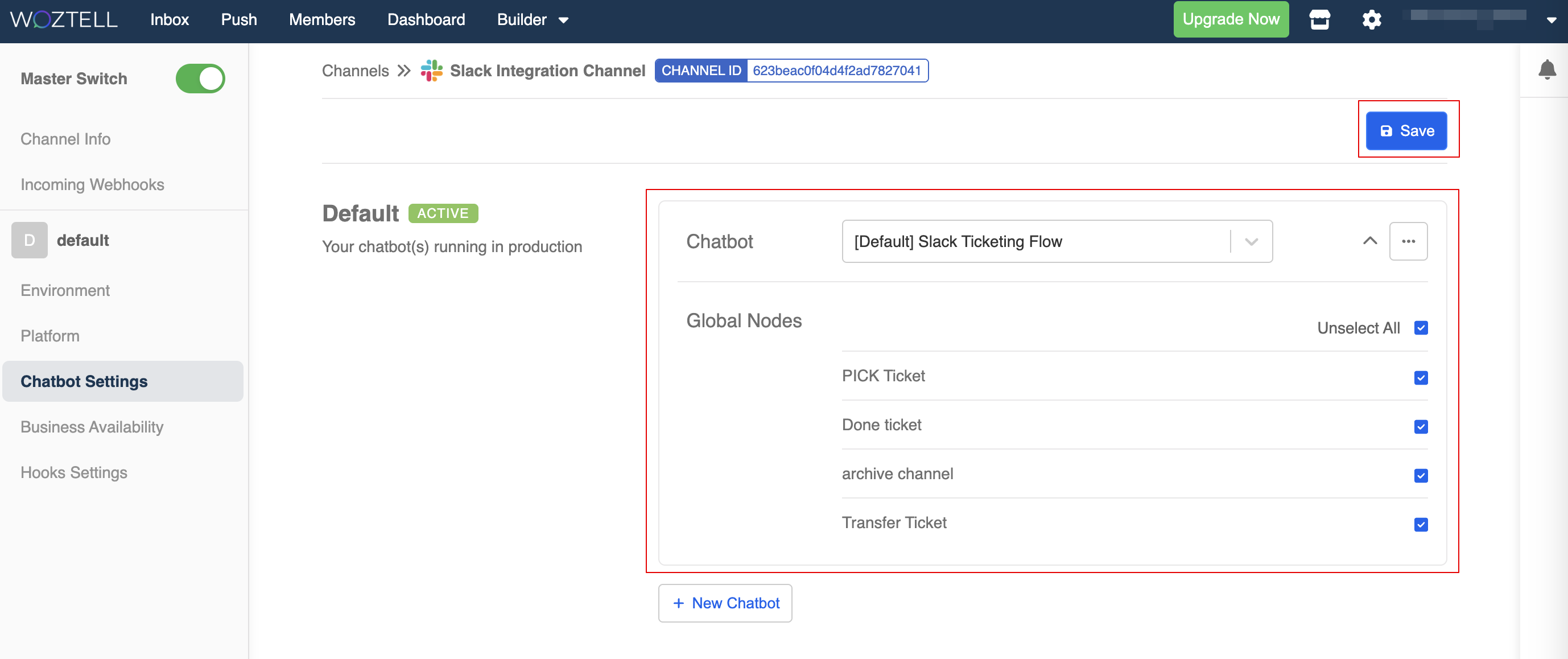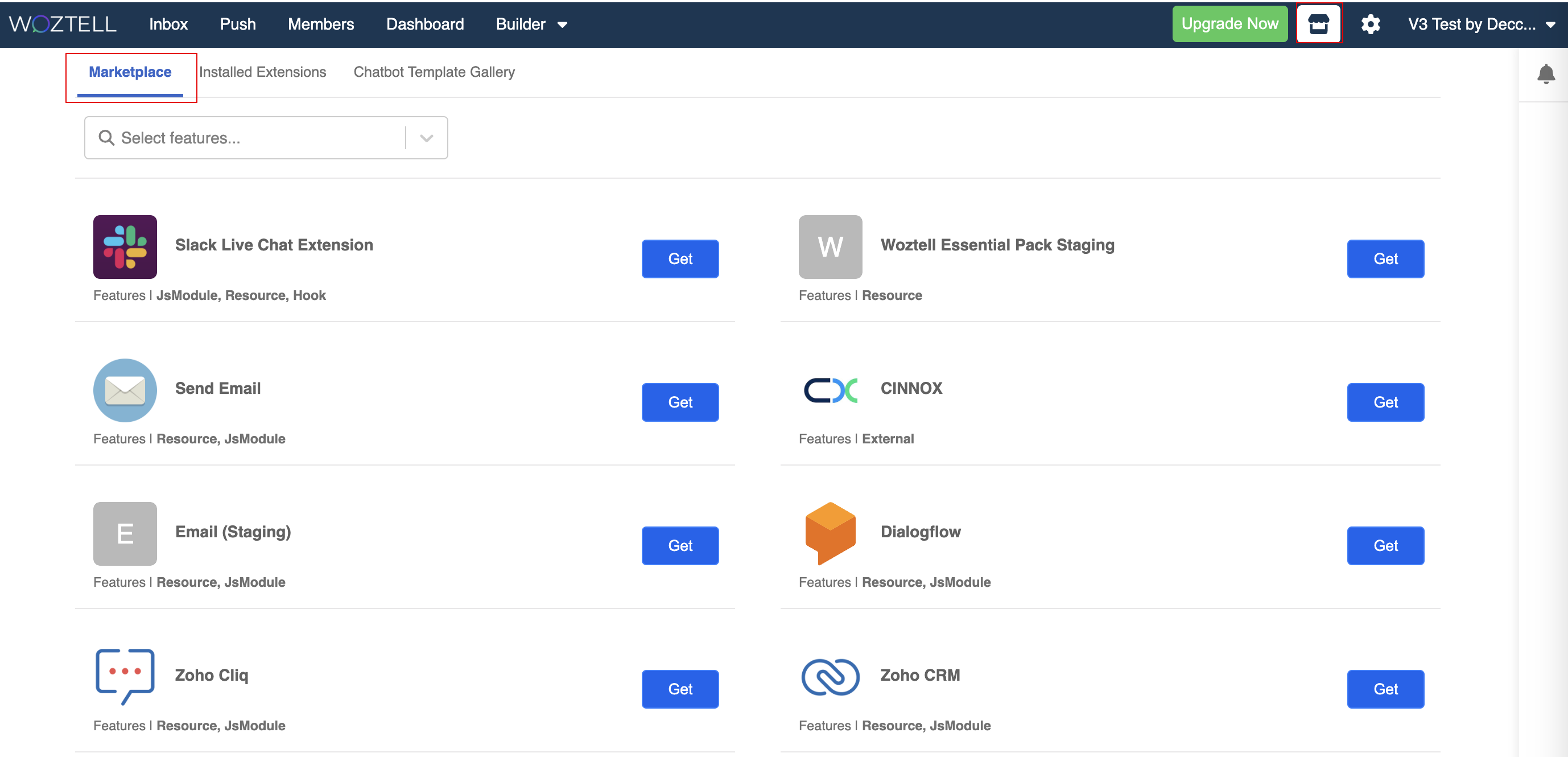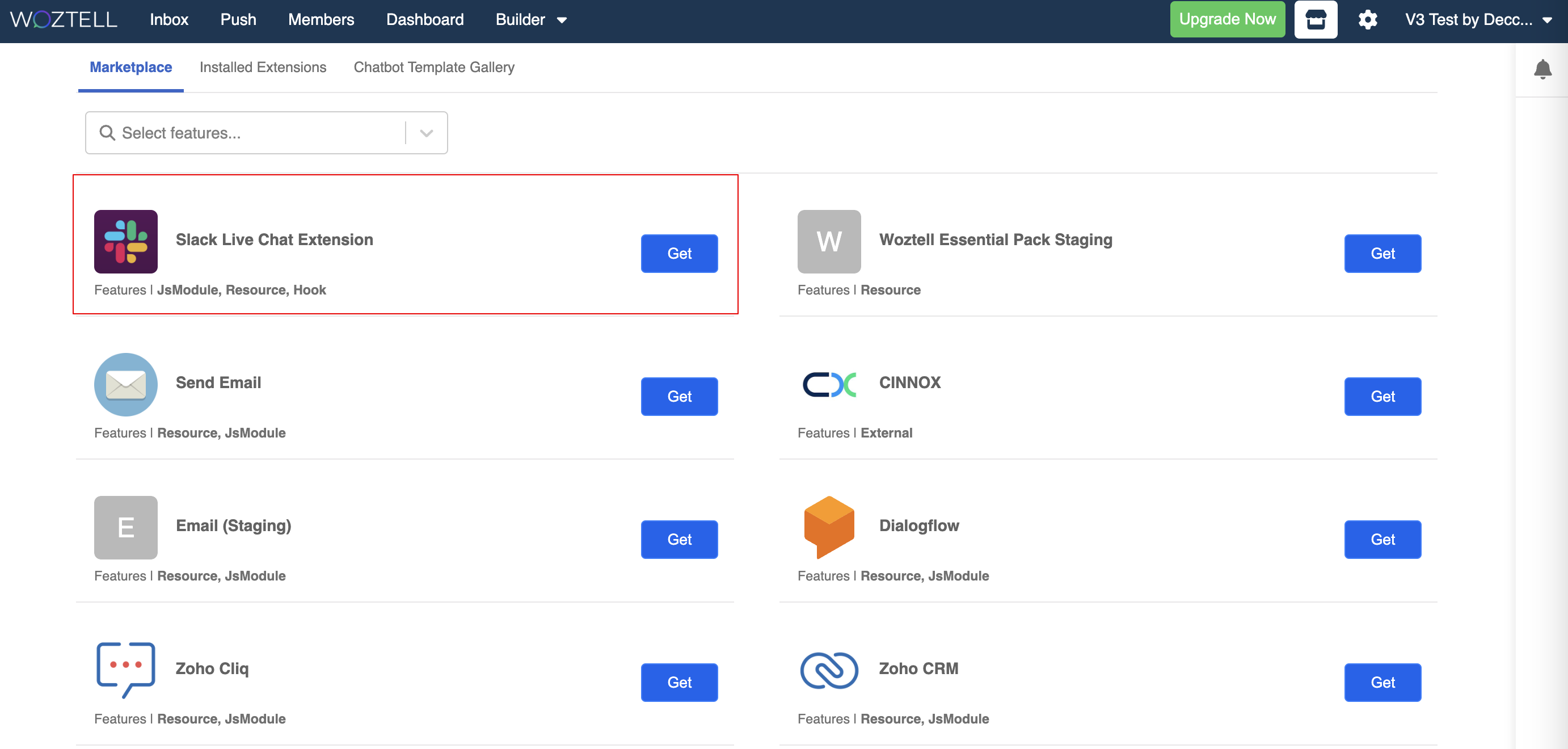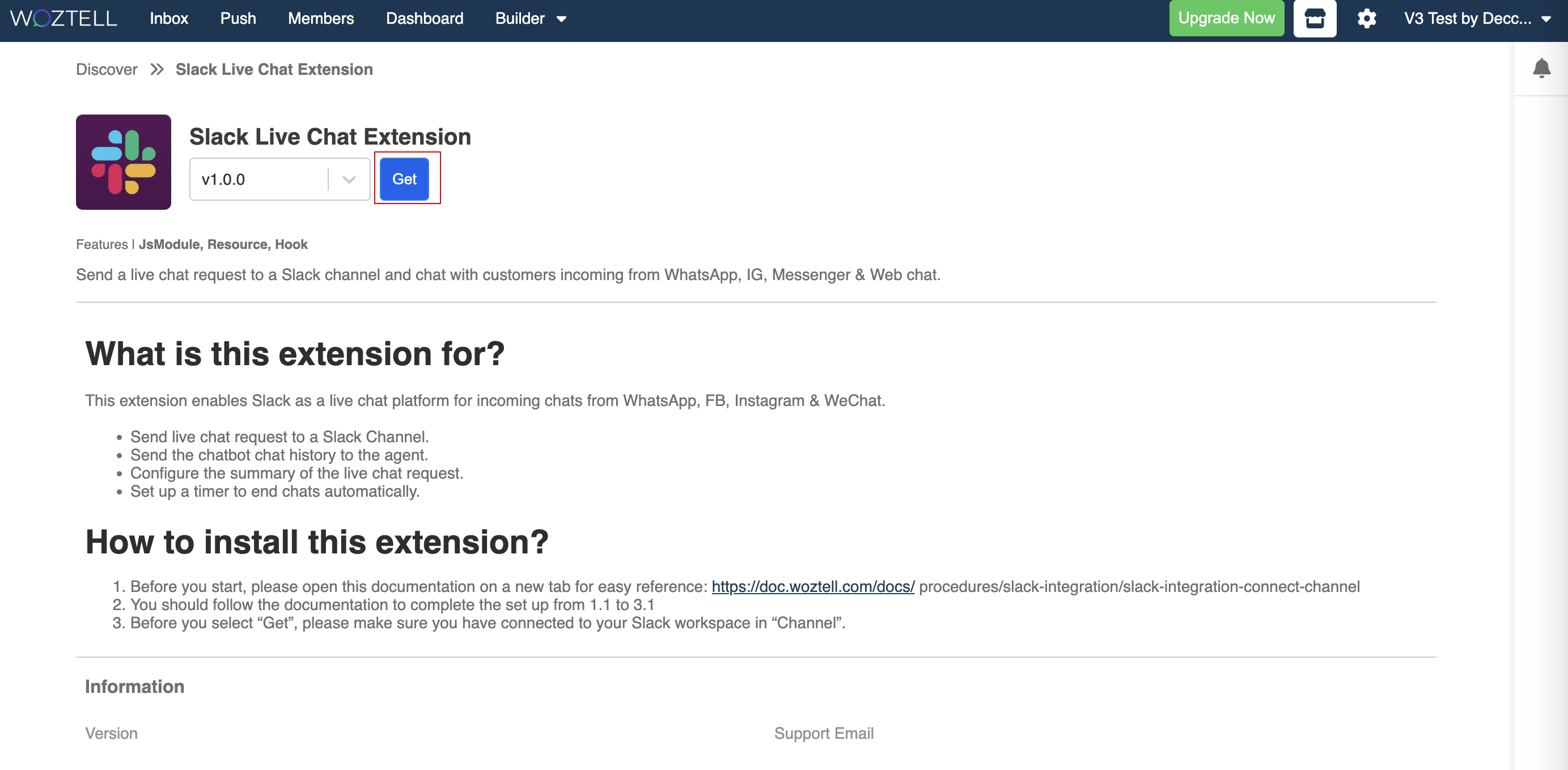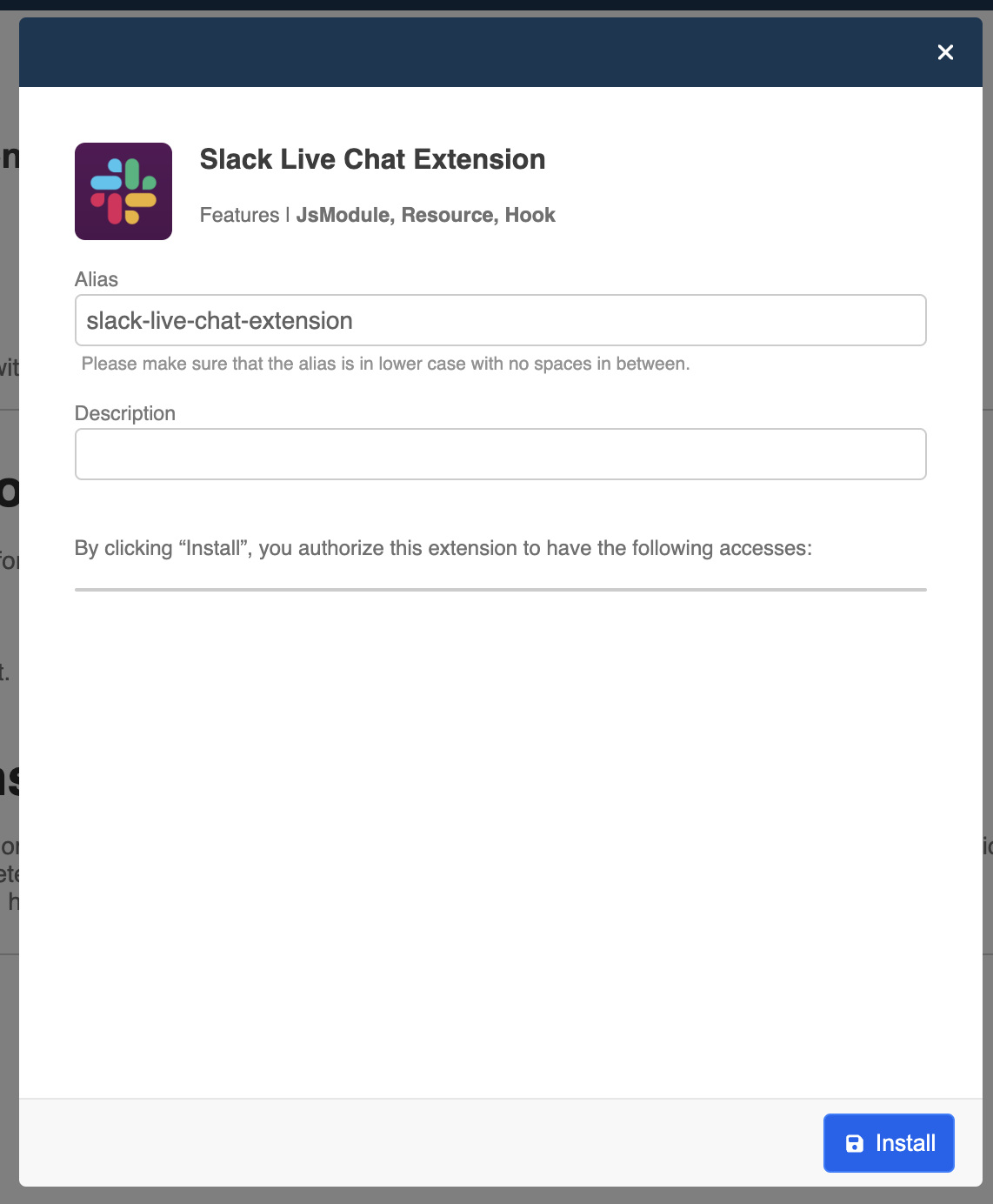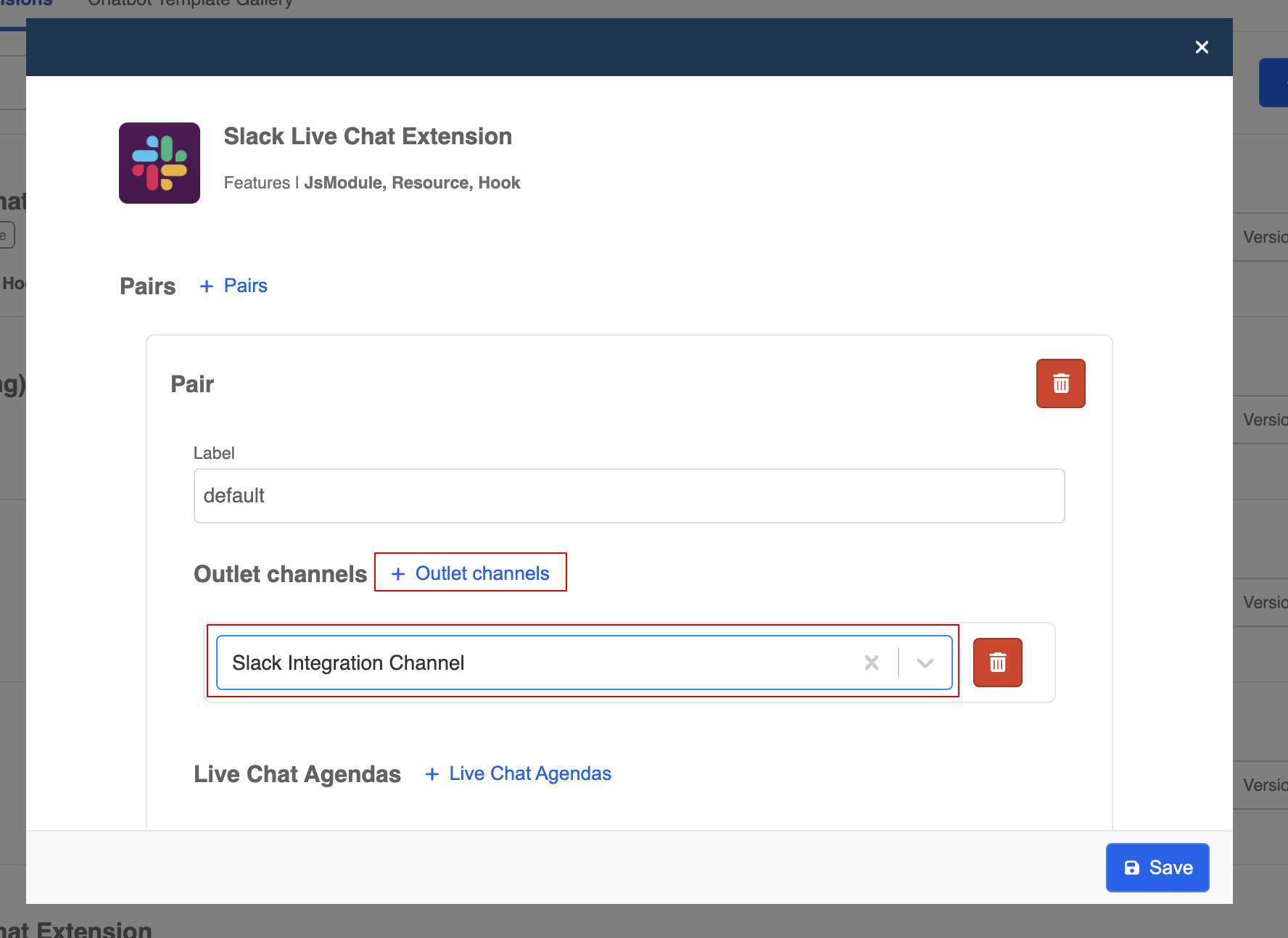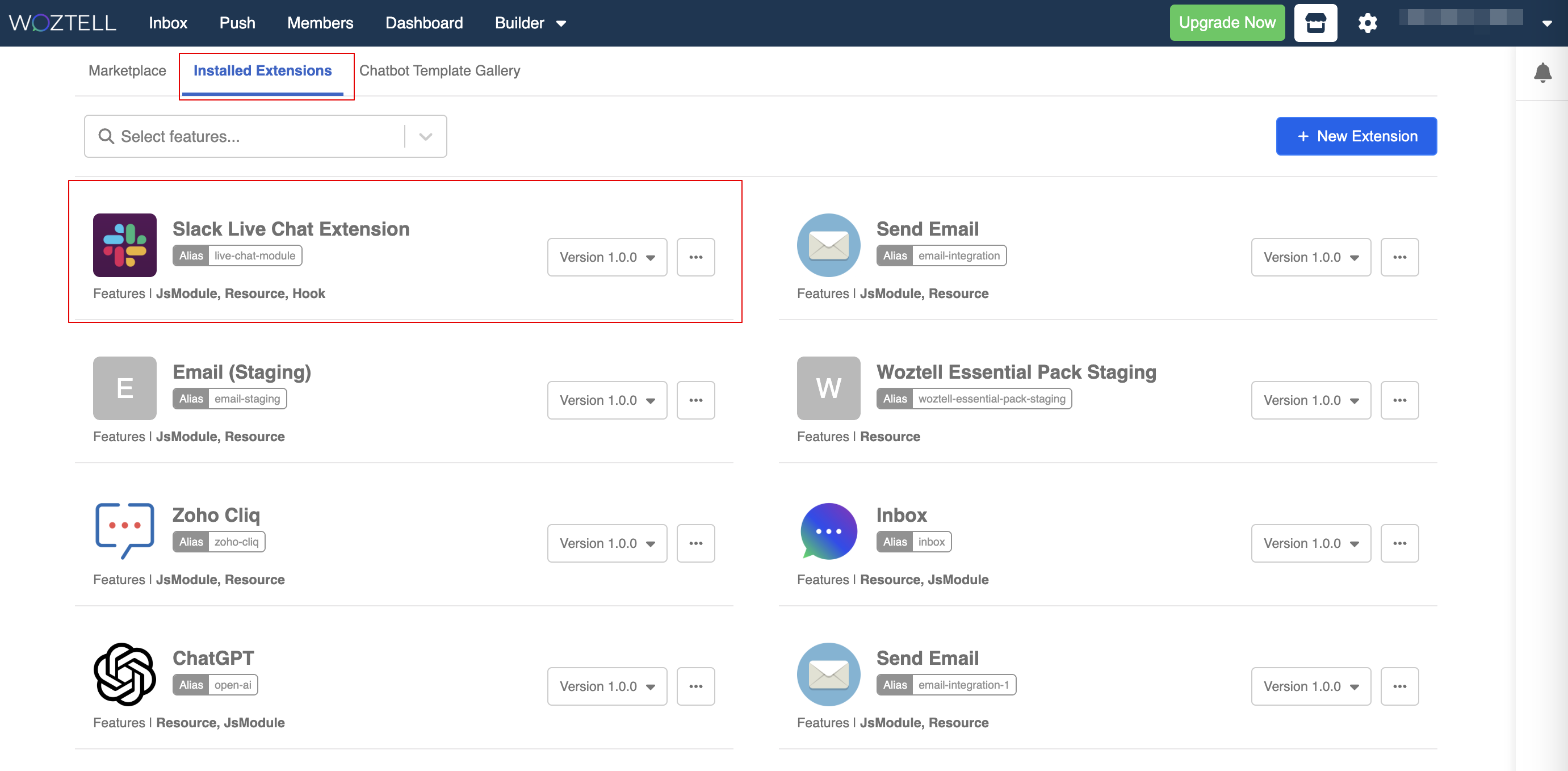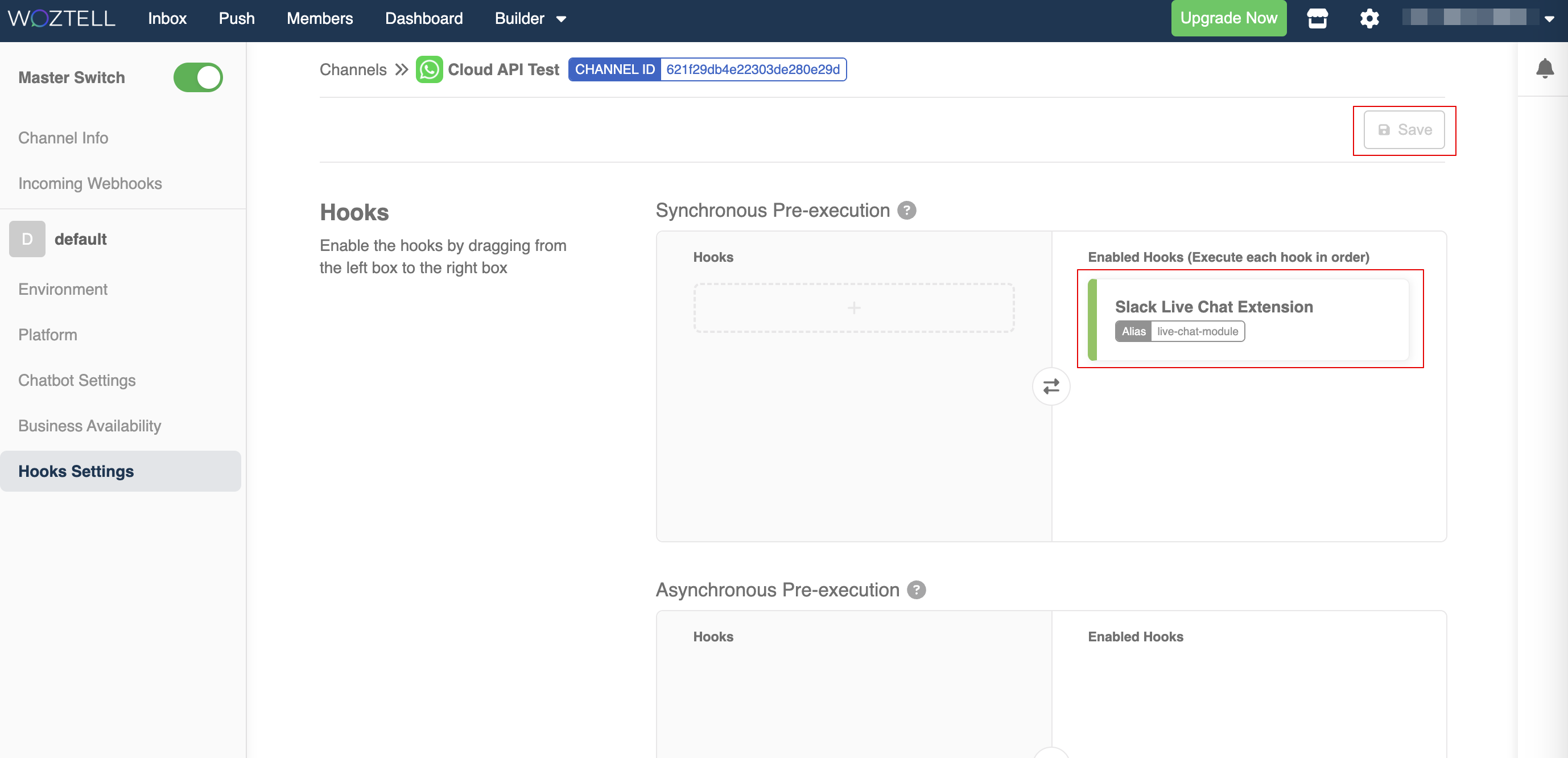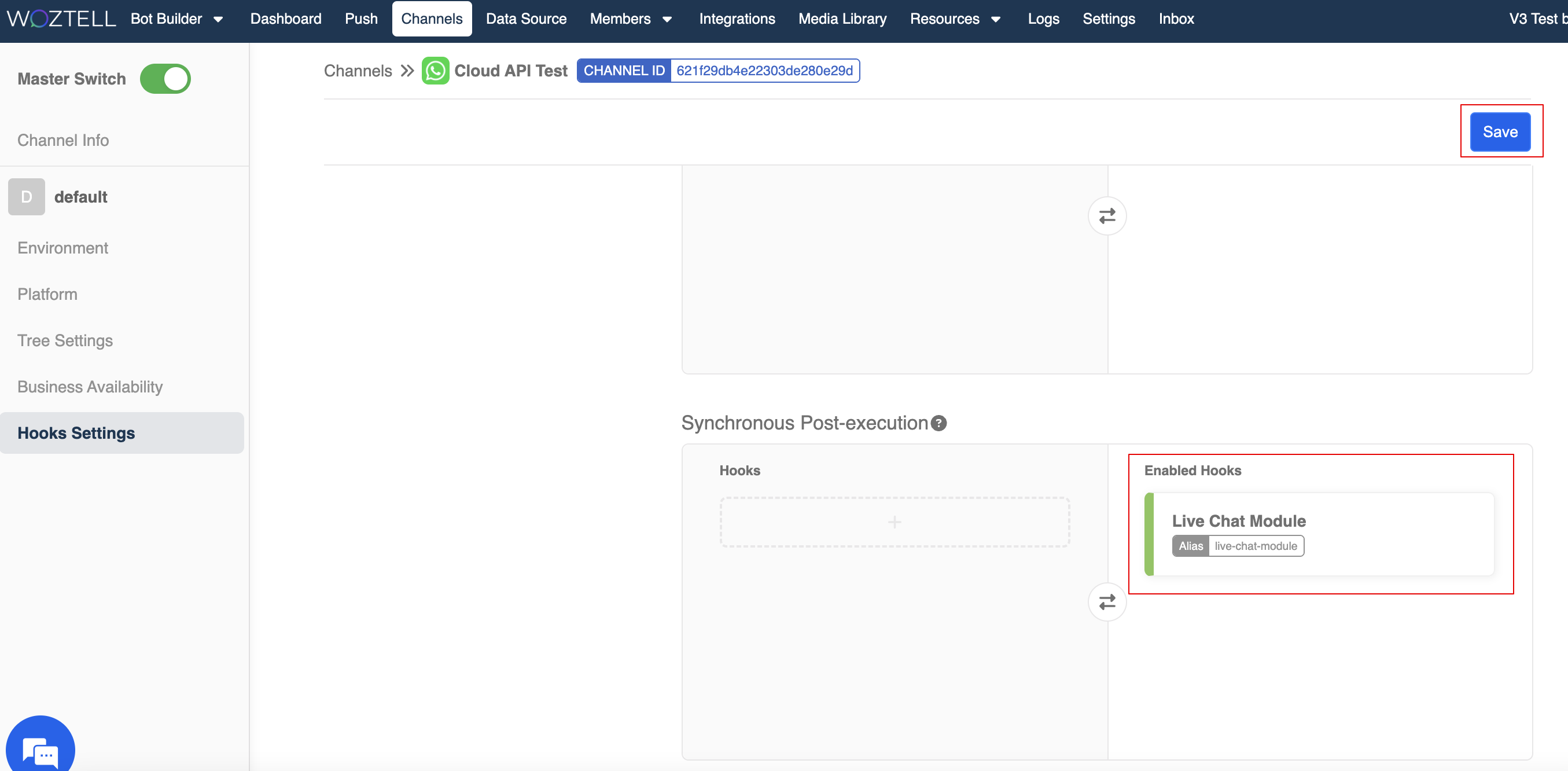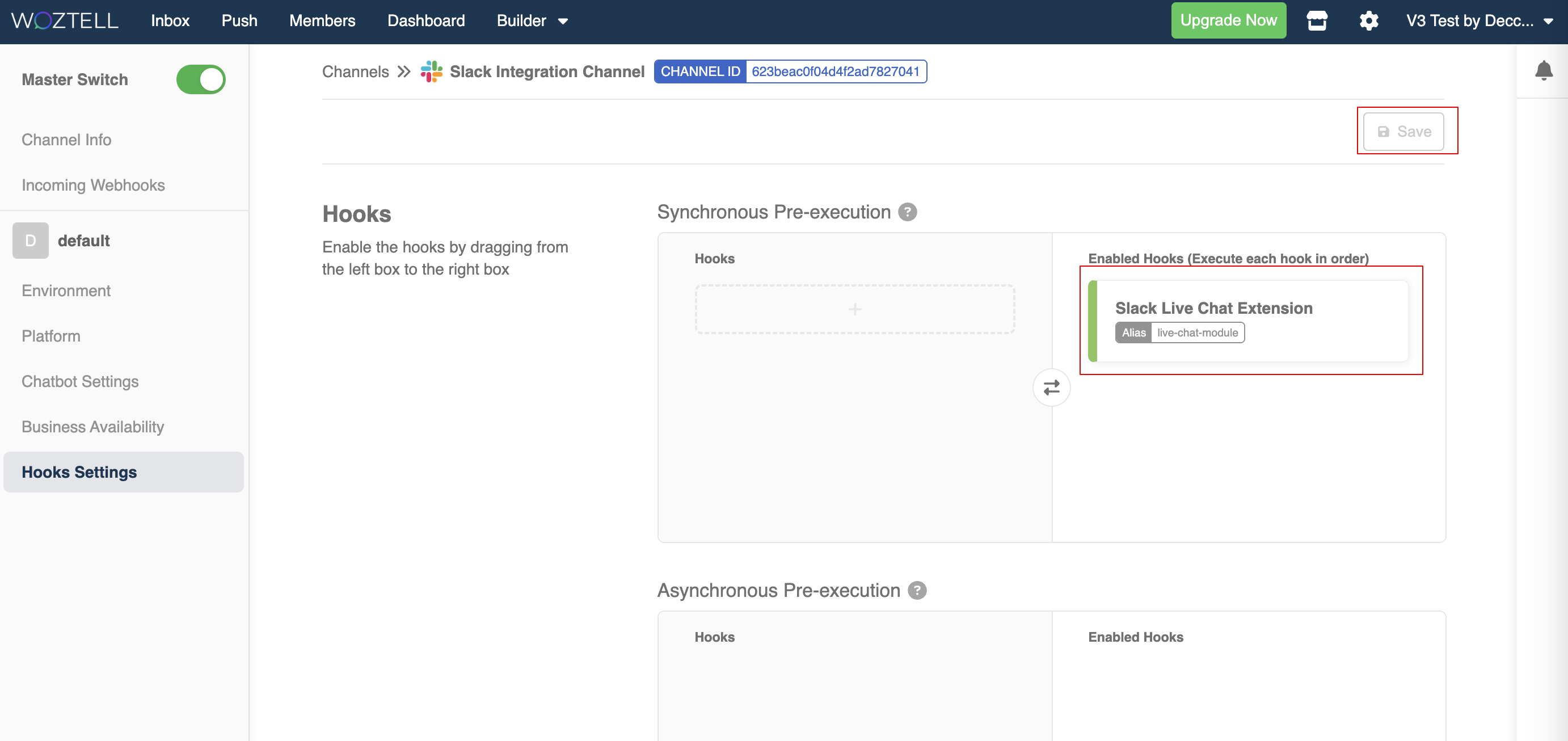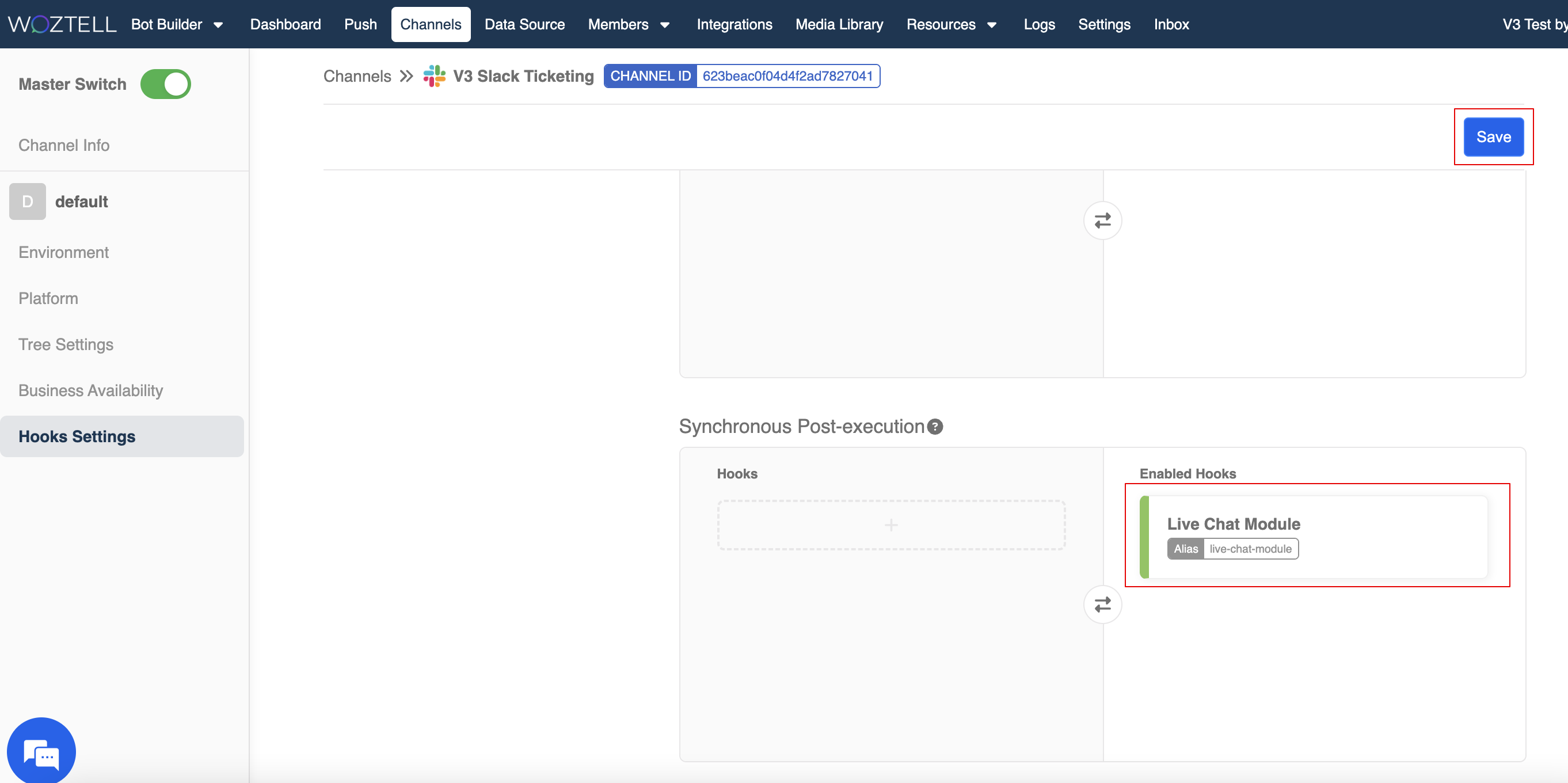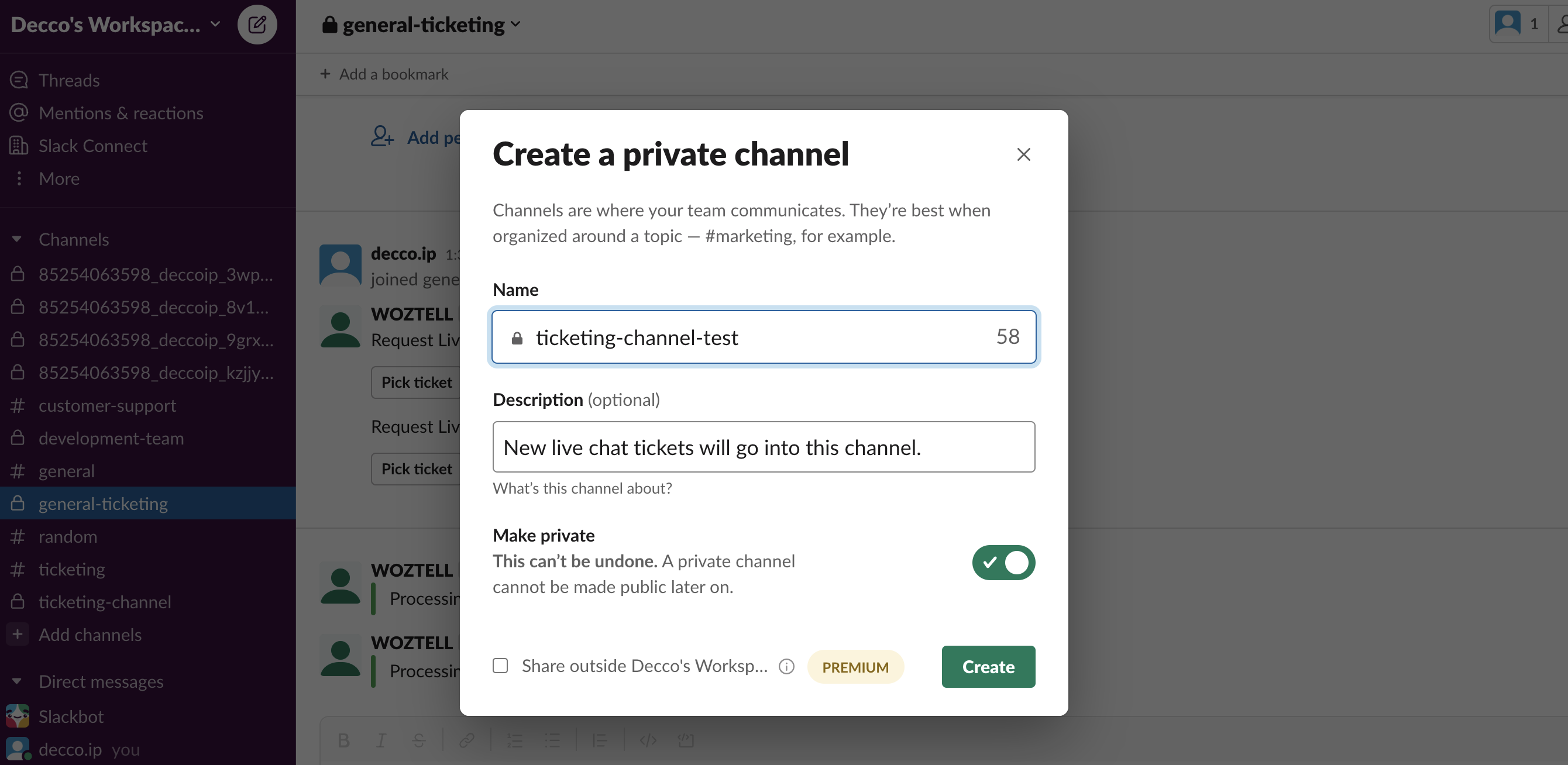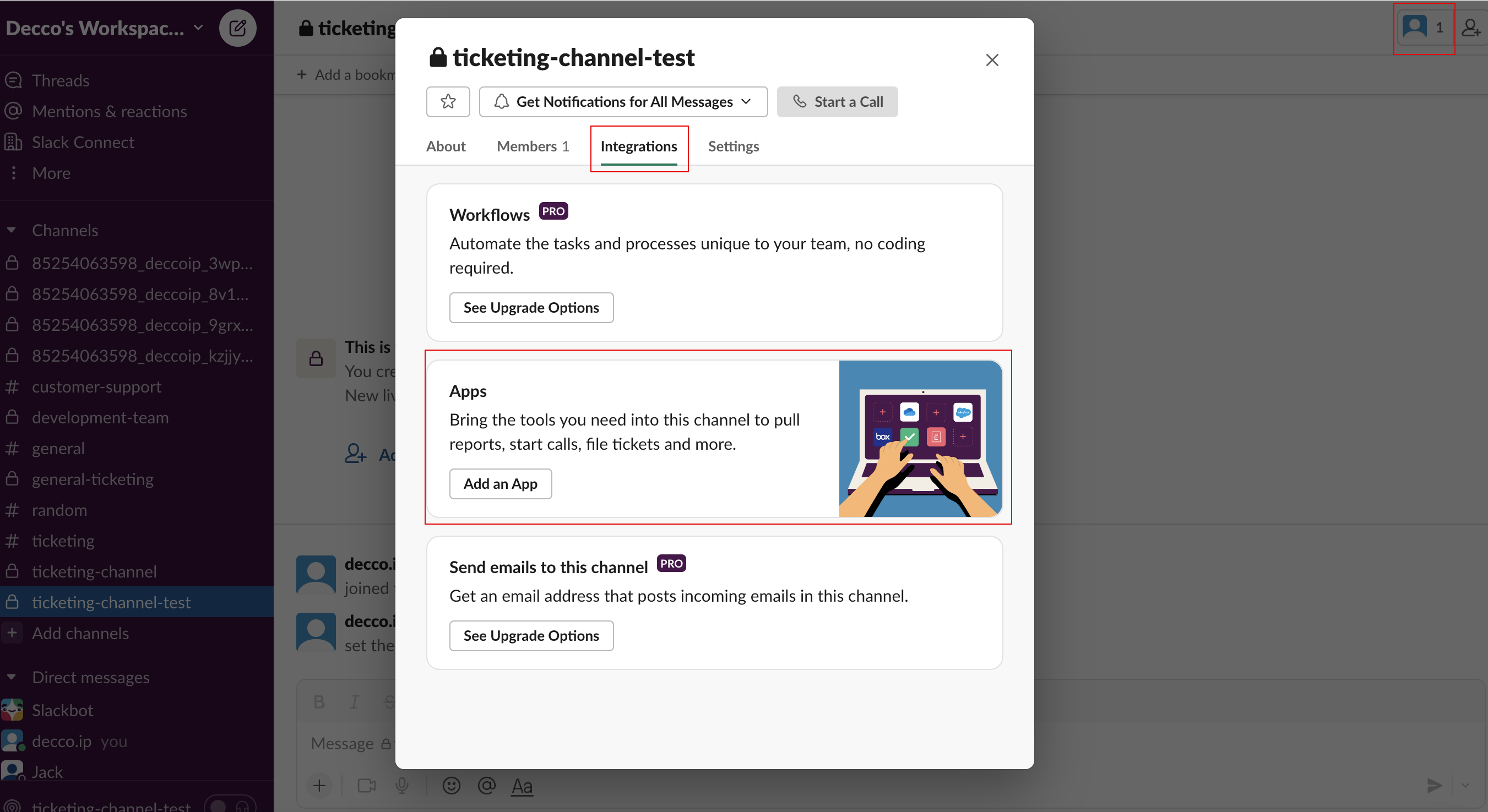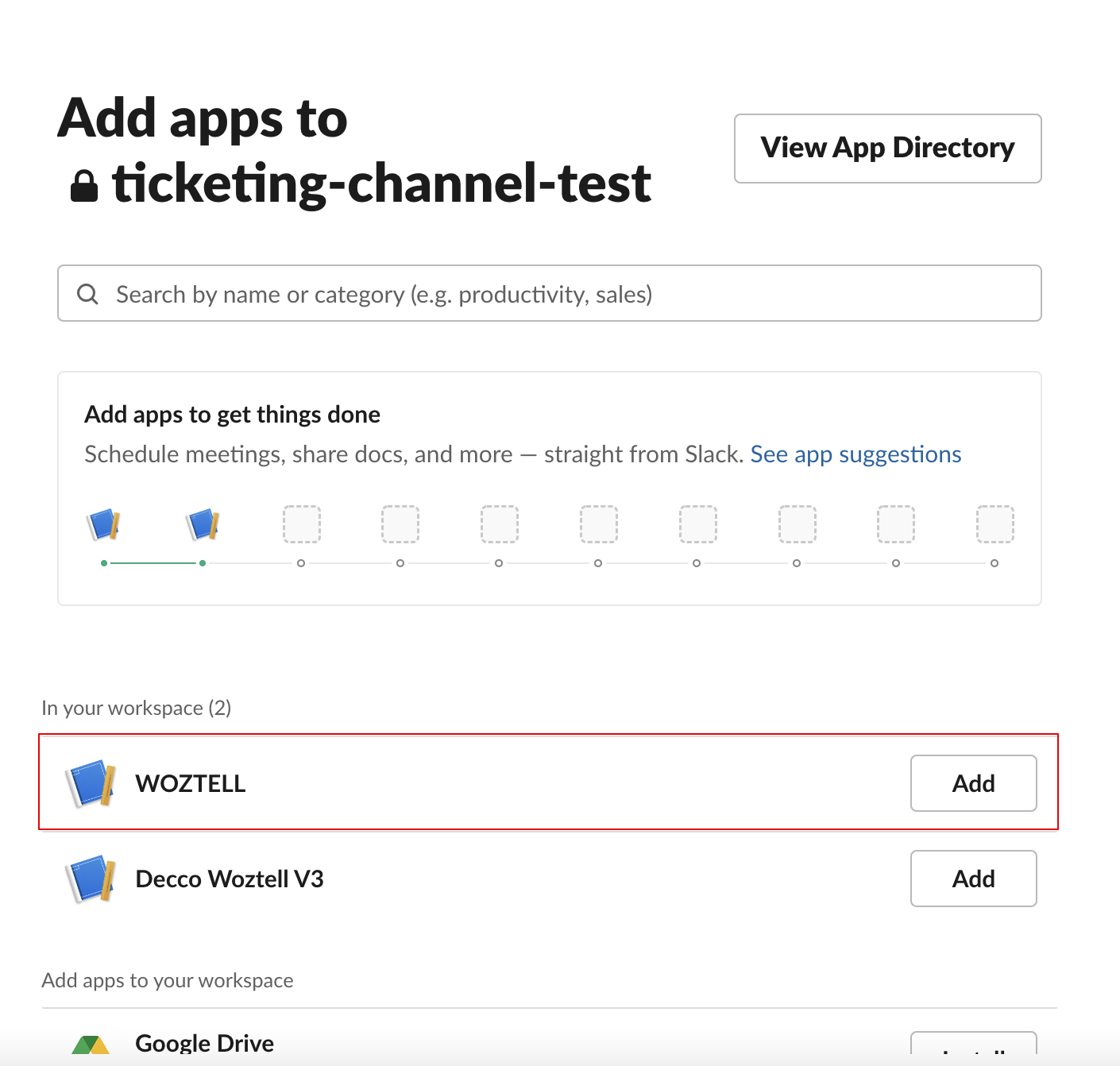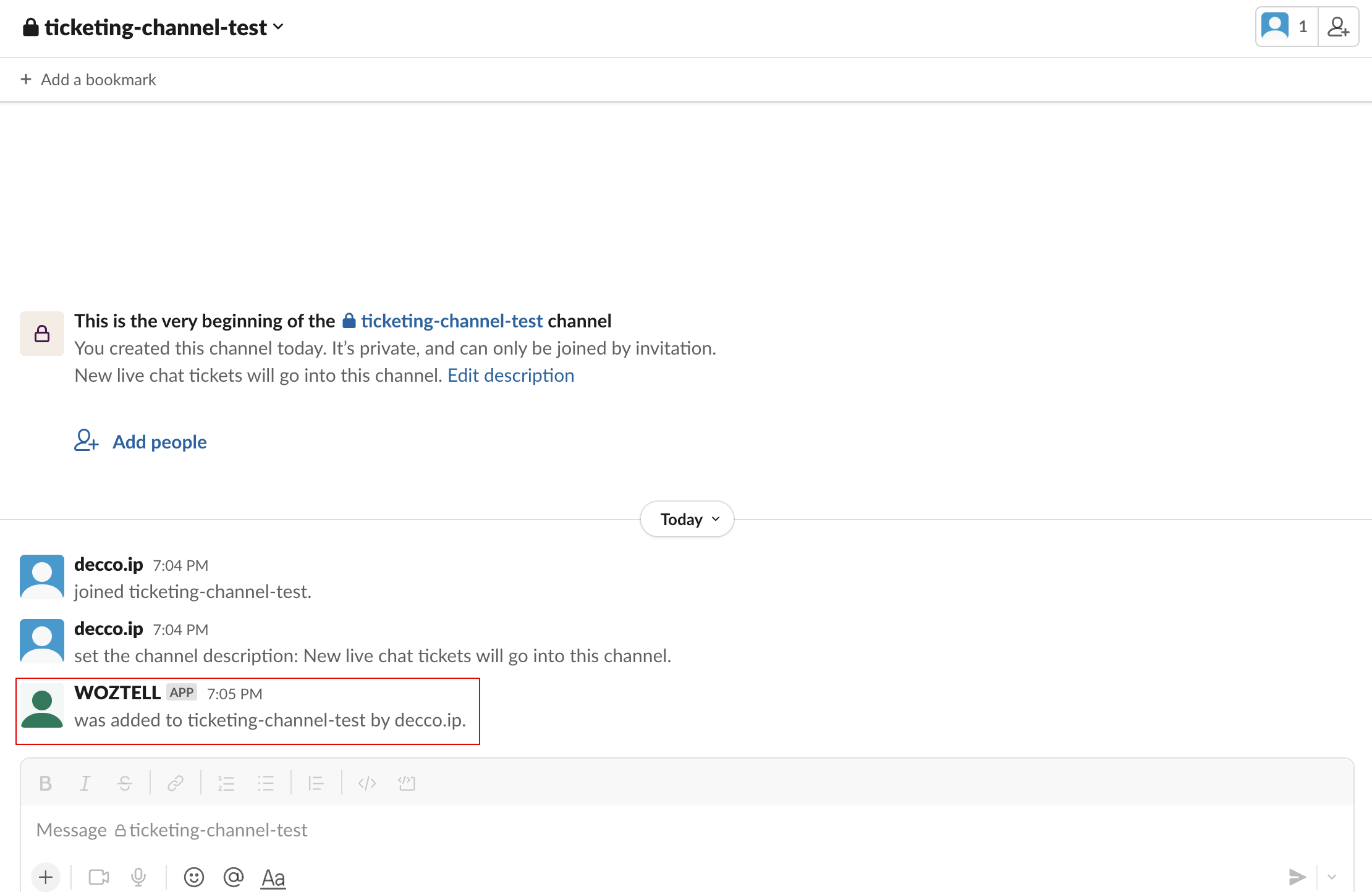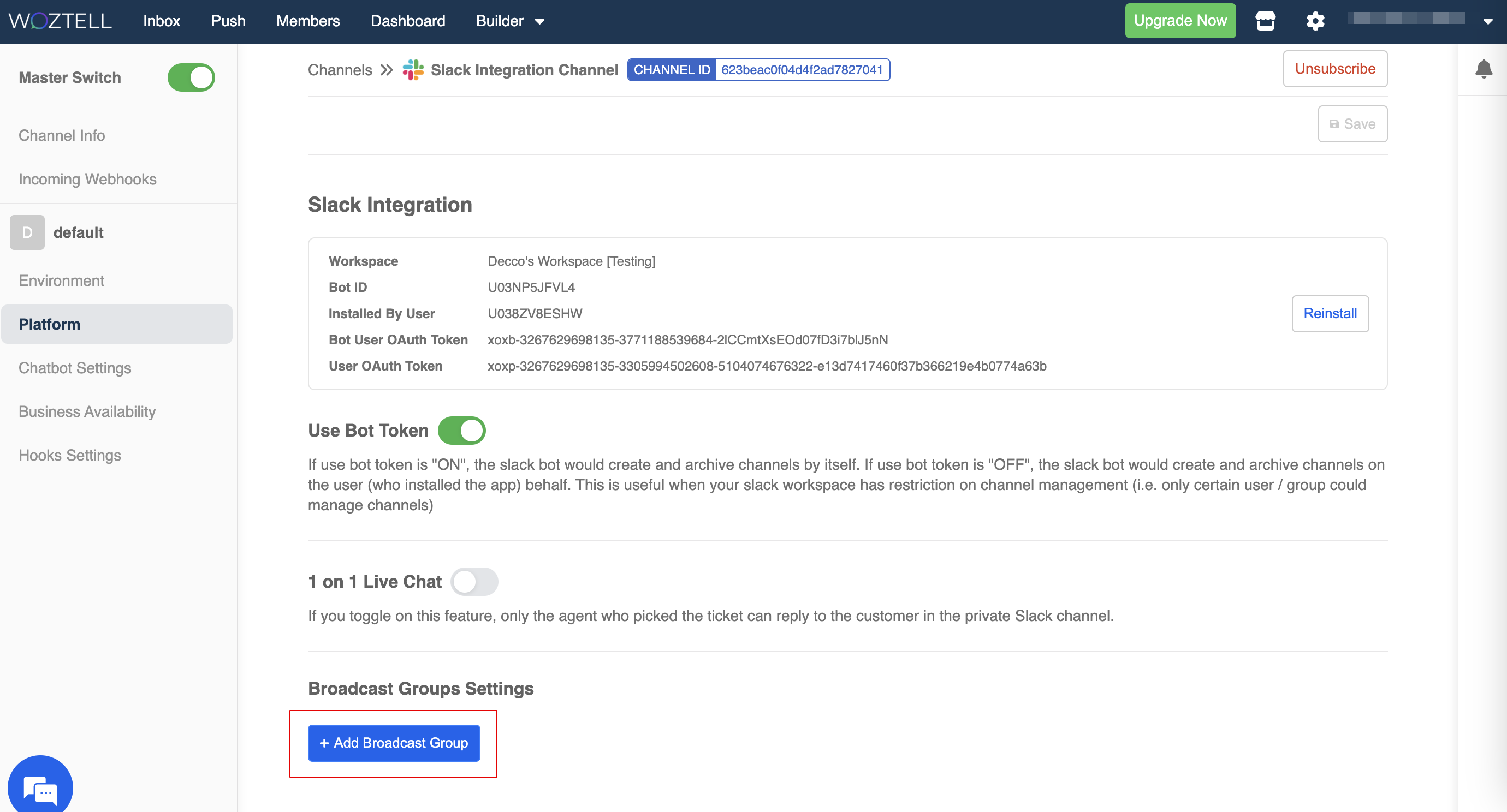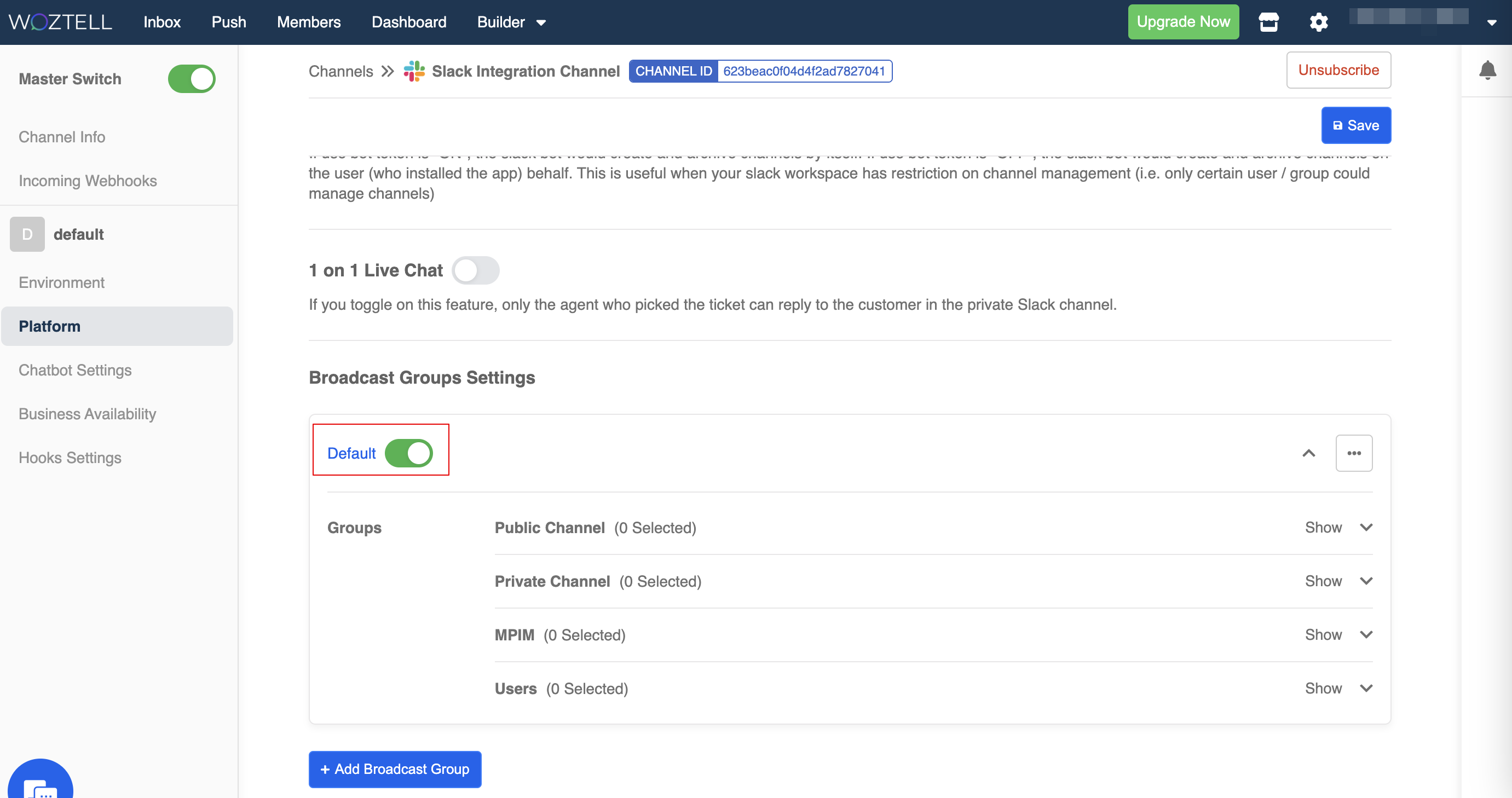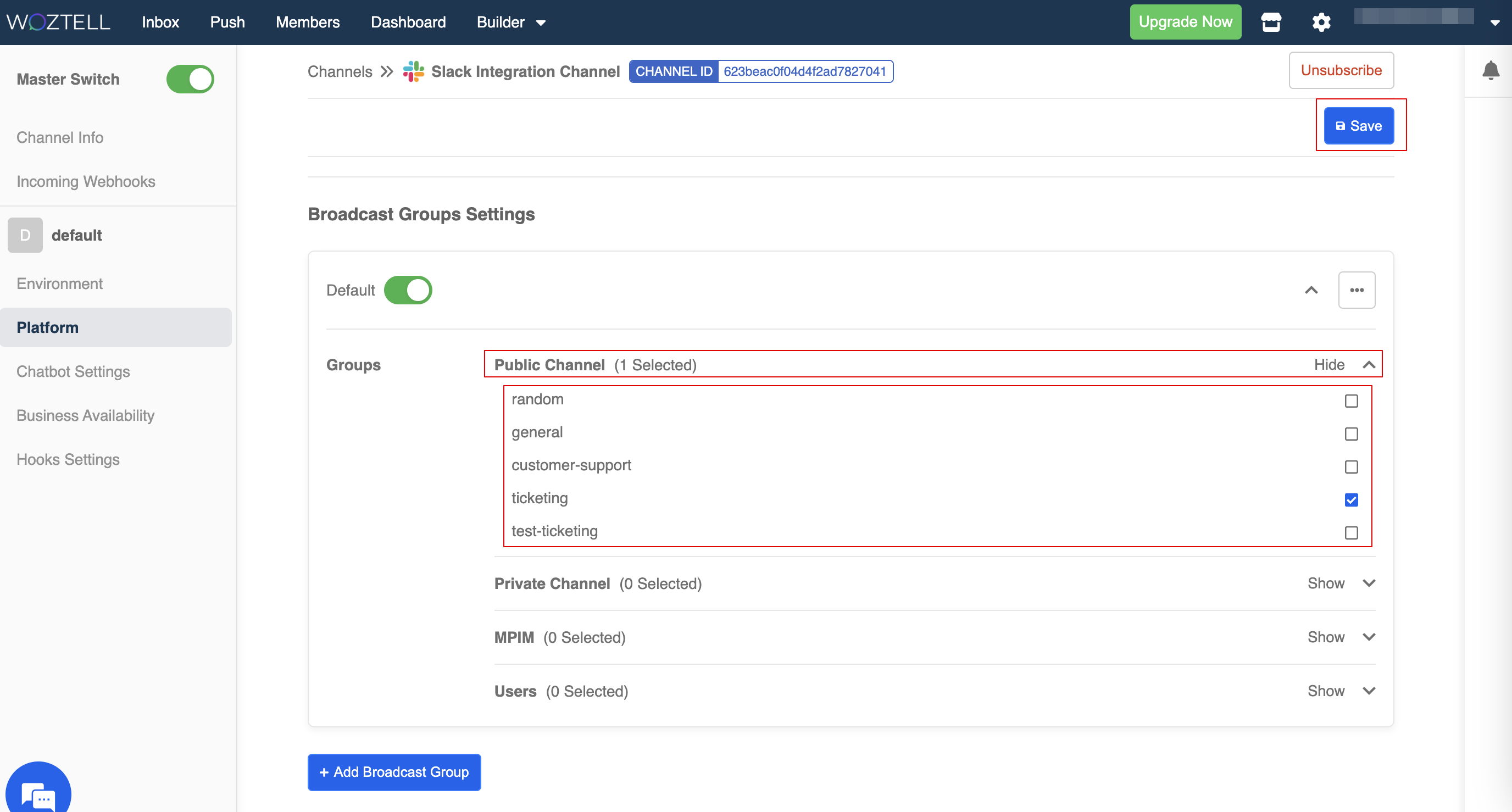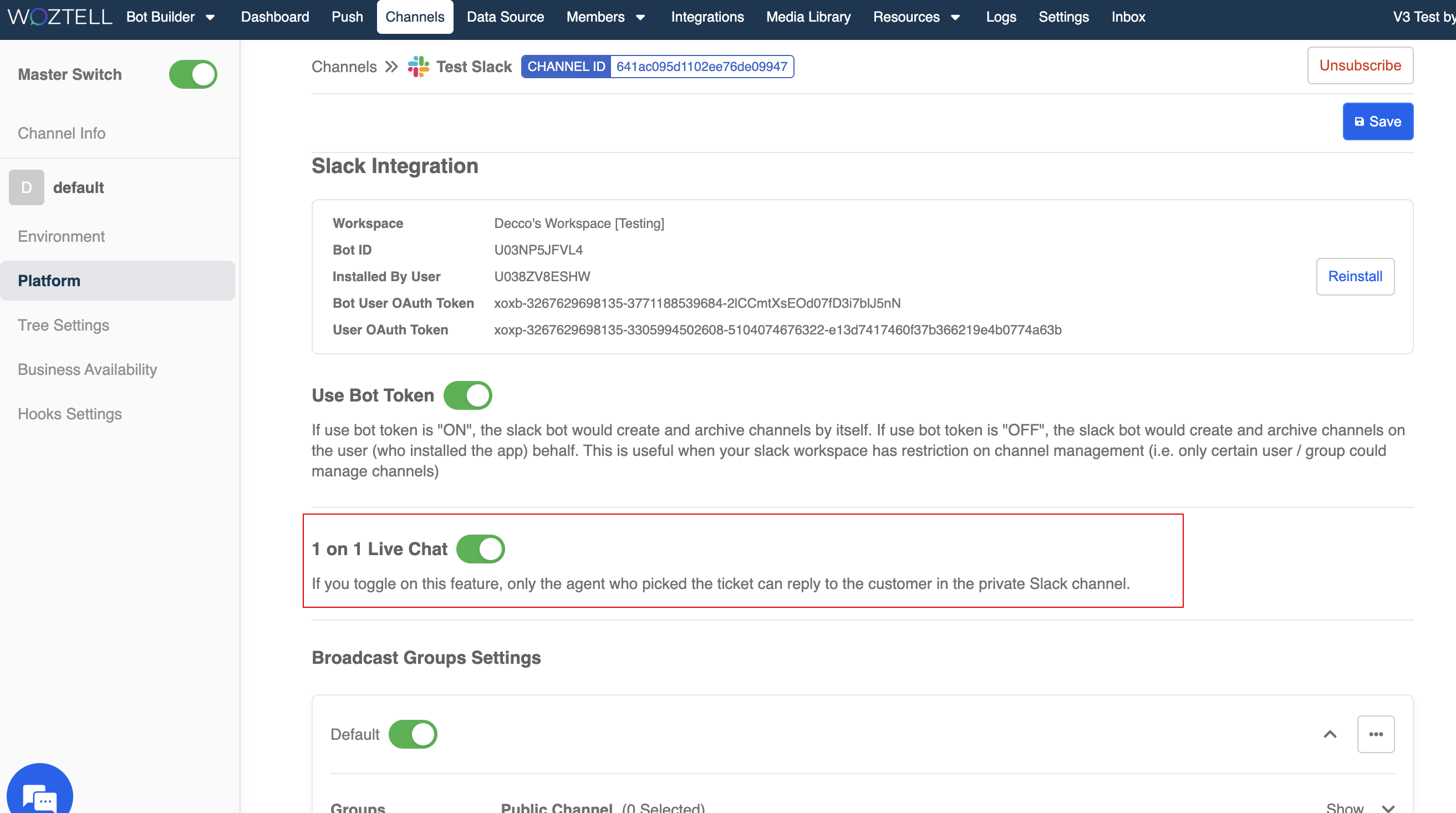Slack 是一款用于商业沟通与协作的消息应用。
在本节中,我们将帮助您设置由 WOZTELL 开发的 Slack 集成。结合聊天机器人应用,该集成允许您创建一个直播聊天转接系统,融入现有的对话流程。因此,最终用户可以选择体验自动聊天和实时客户支持。
创建 Slack 频道
在继续下一步之前,请确保您已创建了一个 Slack 工作区。
在 WOZTELL 中,选择顶部菜单栏的“频道”。
点击“+新频道”
- 选择 Slack 图标,然后点击“下一步”。
- 选择集成版本,然后点击“创建频道”。
- 输入“频道名称”和“频道描述”(可选)。然后,点击“创建频道”
- 在平台中选择“连接”。
- 弹出窗口将请求允许 WOZTELL 访问您的工作区。如果您有多个工作区,您可以在右上角的下拉菜单中选择其中一个。点击“允许”继续。
- 之后,返回 WOZTELL。Slack 集成现已成功安装。
添加命令聊天机器人到频道
- 安装 Slack 集成后,聊天机器人将自动导入。该机器人使您能够在 Slack 中应用命令和操作。
- 在 Slack 频道的“平台”中,添加此聊天机器人并勾选所有全局节点。最后,点击“保存”聊天机器人设置。
设置实时聊天模块
为了应用实时聊天系统,您还需要设置 实时聊天模块 并在进出口频道的 钩子设置 中启用它。
- 前往“集成”,然后点击“+ 新集成”。
- 安装 Slack 集成后,实时聊天模块 将可用。
- 点击“获取”继续。
- 点击“安装”将实时聊天模块安装到您的应用中。
- 安装完成后,点击打开实时聊天模块。
- 点击“+ 出口频道”,选择您的 Slack 频道。然后,点击“保存”设置。
- 返回入口频道(例如 WhatsApp Cloud)。在钩子设置中,拖放实时聊天模块以启用同步预执行和同步后执行。
- 对于出口频道(如 Slack),前往钩子设置,拖放实时聊天模块,以启用同步预执行和同步后执行。
创建广播组
广播组决定了直播聊天工单的目标地址,该地址是 Slack 工作区中的一个频道。每个广播组都有一个标签来表示。
- 进入 Slack 工作区,创建一个新的频道用于接收工单。
- 然后点击频道资料,在“集成”下点击“添加应用”。
- 将 WOZTELL 应用添加到您的工单频道。
- 已添加 WOZTELL 应用。
- 在 WOZTELL 中,返回 Slack 频道,点击“+ 新广播组”位于“平台”下。
- 您可以创建自己的标签,或者保持为“默认”。
- 您的 Slack 工作区中将显示现有的“公共频道”、“私密频道”、“MPIM”和“用户”。使用复选框选择哪个频道将是直播聊天工单的主要目标。记得之后点击“保存”设置。
专属实时聊天
专属实时聊天,也称为一对一实时聊天,是一个可选功能,限制只有接手工单的客服代理有回复权限。要启用此功能,只需开启开关即可。